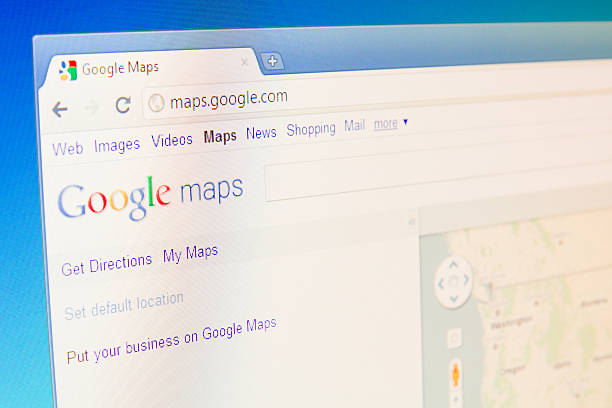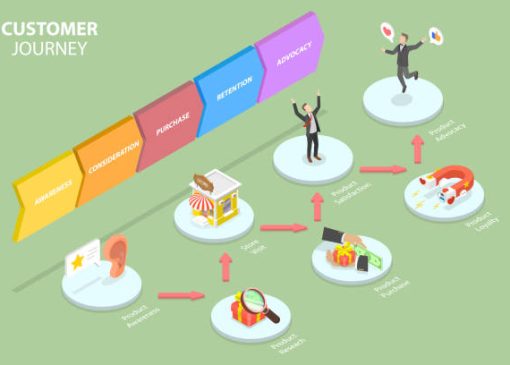توضیح کامل در مورد نسخه جدید گوگل آنالیتیکس GA4
بدون شک، شما هم در حال یادگیری و استفاده از نسخه جدید آنالیتیکس گوگل، یعنی گوگل آنالیتیکس 4 (GA4) هستید. به گفته خود گوگل، از تاریخ ۱ جولای سال ۲۰۲۳، نسخه قبلی آنالیتیکس یونیورسال دیگر پشتیبانی نخواهد شد.
اگرچه بسیاری از دیجیتال مارکترها و صاحبان کسب و کار در سراسر جهان با مهاجرت به این آپدیت جدید راضی نیستند، اما گوگل در تصمیم خود پابرجا است و بهتر است ما نحوه کار با این ابزار کاربردی در رابطه با نسخه جدید را به سرعت یاد بگیریم. بنابراین، بیایید با هم از ابتدا شروع کنیم:
گوگل آنالیتیکس 4 (GA4) چیست؟
گوگل آنالیتیکس 4 (GA4)، جدیدترین نسخه از این ابزار تجزیه و تحلیل است. این بهروزرسانی جدید، ساختار جمعآوری دادهها از وب سایت را به طور کامل تغییر داده است و یکی از دلایلی که در ابتدا استقبال گرمی از آن نشد، همین عدم آشنایی و تفاوتهای اساسی با نسخه قبلی بود. در نسخه جدید گوگل آنالیتیکس، به دیجیتال مارکترها اجازه داده میشود تا از مرحله مشاهده ترافیک فراتر بروند و متریکهای کلیدی مربوط به مشتریان را تجزیه و تحلیل کنند.
GA4 با بهرهگیری از هوش مصنوعی و یادگیری ماشین، قادر است مسیر کامل مشتری را در چندین پلتفرم ردیابی کند و اطلاعات دقیقتری درباره تعامل کاربران با وبسایت و اپلیکیشن شما ارائه دهد.
از نظر تفاوت با نسخه یونیورسال گوگل آنالیتیکس، موارد زیر قابل ذکر است:
۱. GA4 دارای یک داشبورد جدید است:
اولین تغییری که احتمالاً متوجه آن خواهید شد، داشبورد کاملاً جدید و ظاهری متفاوت است. گوگل اعلام کرده است که این داشبورد بسیار سادهتر از قبل است و بسیاری از گزارشهایی که شما به آنها عادت داشتید حذف شده یا به مکانی دیگر منتقل شدهاند. در حال حاضر، نوار پیمایش در سمت چپ شامل دکمههای خانه (Home)، گزارشها (Reports)، کاوش (Explore) و تبلیغات (Advertising) میباشد.
تفاوت دیگری که بین GA4 و نسخه یونیورسال گوگل آنالیتیکس وجود دارد، این است که GA4 تمام اقدامات کاربر را به عنوان رویدادها (events) تعریف میکند. در نسخه یونیورسال، اقدامات کاربران از طریق بروزرسانی صفحه ردیابی میشدند که جزو مهمترین متریکها بودند، اما اقدامات دیگر مانند تماشای ویدیو، کلیکها و غیره در نظر گرفته نمیشدند و باعث شکافهایی در جمعآوری دادهها میشدند.
در GA4، هر اقدام به عنوان یک رویداد محسوب میشود و میتوانید با استفاده از ابزارهای گزارشدهی موجود، این رویدادها را تجزیه و تحلیل کنید. باید به خاطر داشت که رویدادها مستقل از سشنها ردیابی میشوند و میتوان آنها را به صلاحدید روشن یا خاموش کرد.
در GA4، ایونتها به چهار دسته طبقهبندی میشوند:
۱) ایونتهای خودکار جمعآوری شده (Automatically collected events):
این ایونتها به طور خودکار پس از نصب کد پایه GA4 جمعآوری میشوند. به عنوان مثال، ایونتهایی مانند page_view (مشاهده صفحه)، session_start (شروع سشن) و first_visit (اولین بازدید) در این دسته قرار میگیرند.
۲) ایونتهای پیشرفته قابل اندازهگیری (Enhanced measurement events):
این دسته شامل ایونتهای پیشرفته میشود که به طور خودکار جمعآوری میشوند و شما میتوانید آنها را بر اساس نیاز خود فعال یا غیرفعال کنید. به عنوان مثال، ایونتهایی مانند اسکرول، جستجوی سایت، تعامل با ویدیو درون صفحه و غیره در این دسته قرار میگیرند. این ایونتها به شما امکان میدهند برای اندازهگیری موفقیت محتوا و به دست آوردن دادههای بیشتر از بازدیدهای صفحه استفاده کنید.
۳) ایونتهای پیشنهادی (Recommended events):
این ایونتها توسط گوگل به شما توصیه میشوند تا بر اساس صنعت و نوع کسبوکار خود آنها را ایجاد کنید. به عنوان مثال، برای کسبوکارهای ایکامرس، ایونتهای پیشنهادی ممکن است شامل add_to_cart (افزودن به سبد خرید)، buy (خرید) و begin_checkout (شروع پرداخت) باشند.
۴) ایونتهای سفارشی (Custom events):
این ایونتها مربوط به ایونتهایی هستند که شما برای نیازهای خاص خود ایجاد میکنید. شما میتوانید ایونتهای سفارشی خود را با توجه به رخدادها و تعاملات خاصی که در وبسایت یا اپلیکیشن خود دارید، تعریف کنید و دادههای مربوط به آنها را در GA4 جمعآوری کنید.
همچنین، در نسخه جدید آنالیتیکس، برای حفظ بیشتر حریم شخصی کاربران، ماشین لرنینگ و هوش مصنوعی به جای استفاده از کوکیها مورد استفاده قرار میگیرند. در گوگل آنالیتیکس ۴، این سیستمهای هوش مصنوعی گوگل به طور خودکار برای ارائه برخی از دادههای محصول درباره روند دیتا هشدار میدهند. همچنین، متریکهای جدیدی در اختیارتان قرار میگیرد که به شما در شناسایی کاربران و اقداماتی که ممکن است منجر به خرید شوند، کمک میکند.
این متریکها عبارتند از:
۱) احتمال خرید (Purchase probability):
این متریک احتمال خرید کاربر را در هفت روز آینده نسبت به فعالیتی که در ۲۸ روز گذشته داشته است، نشان میدهد.
۲) احتمال ریزش (Churn probability):
این متریک احتمال عدم فعالیت کاربر در هفت روز آینده نسبت به فعالیتی که در هفت روز گذشته داشته است، را نشان میدهد.
۳) پیشبینی درآمد (Revenue probability):
این متریک پیشبینی درآمد حاصل از خرید در ۲۸ روز آینده از کاربران فعال نسبت به ۲۸ روز قبل را نشان میدهد.
این متریکها در گوگل آنالیتیکس ۴ قابل دسترسی هستند و به شما امکان میدهند تا با استفاده از آنها، به طور دقیقتر کاربران را شناسایی کرده و اقدامات مناسب برای بهبود فروش و درآمد خود را انجام دهید.
با استفاده از این اطلاعات، می توانید به عملکرد مشتریان پیش بینی کنید و کمپین های بازاریابی خود را به گونه ای تنظیم کنید که بیشتر بر روی مخاطبان با ارزش تمرکز کنید.
برای فعال سازی و نصب Google Analytics 4، مراحل زیر را دنبال کنید:
۱) اگر نسخه یونیورسال Google Analytics را بر روی وبسایت خود نصب کرده اید، به حساب کاربری خود در https://analytics.google.com وارد شوید و بر روی گزینه “ادمین (admin)” در پایین سمت چپ صفحه کلیک کنید.
۲) در بخش “property”، مطمئن شوید که نام اکانت درست انتخاب شده است و سپس بر روی “GA4 Setup Assistant” کلیک کنید.
۳) بر روی “Get Started” در زیر عبارت “I want to create a new Google Analytics 4 property” کلیک کنید.
۴) بر روی “Create property” کلیک کنید. تبریک! اکانت شما ایجاد شده است.
لطفا توجه داشته باشید که پس از ایجاد GA4، شما باید با استفاده از ابزار Tag Manager یا به طور مستقیم کد نصب را در کد های وبسایت خود قرار دهید.
ساختار پنل و داشبورد Google Analytics 4 به شرح زیر است:
۱) بخش Home: در این بخش، شما میتوانید به طور کلی به گزارشها نگاهی بیندازید و تحلیلهایی که توسط هوش مصنوعی ارائه شده است را در انتهای صفحه مشاهده کنید.
۲) بخش Reports: این بخش از مهمترین و کاربردیترین بخشها است که با آن سروکار خواهید داشت. در این بخش، میتوانید گزارشهای مختلفی را مشاهده و تحلیل کنید.
۳) بخش Explore: در این قسمت، به گزارشهای مهم و اختصاصی دسترسی خواهید داشت. با استفاده بیشتر از این بخش، دید شما نسبت به دنیای دادههای زیاد و پراکنده رشد خواهد کرد.
۴) بخش Advertising: این بخش شامل گزارشهای مربوط به کانالهای مختلف تبلیغات و عملکرد آنها است. با مقایسه این کانالها در کنار یکدیگر، میتوانید اثربخشی هر کانال را نسبت به دیگران سنجید.
آشنایی با گزارشهای بخش Reports به شرح زیر است:
۱) گزارش تصویر سریع (Reports snapshot): هر بار که وارد GA4 شوید، این گزارش را مشاهده خواهید کرد. این گزارش وضعیت کلی اکانت را نشان میدهد، از جمله: ترافیک سایت، تعامل، نرخ تبدیل، درآمد، کمپینهای فعال، صفحات و منابع ترافیک و غیره.
۲) وضعیت کمپینهای فعال: در این بخش، میتوانید وضعیت کمپینهای فعال خود را بر اساس متریکهای دلخواه مشاهده کنید.
نمایش وضعیت:
صفحاتی که بیشترین بازدید را داشتهاند (کادر اول سمت چپ)
رویدادهای فعال (کادر وسط)
کانورژنهایی که تعریف کردهاید (کادر اول سمت راست)
گزارش لحظهای (Real-time): در این گزارش، آمار لحظهای و آنلاین را که مربوط به نیم ساعت اخیر است، مشاهده میکنید. در نسخه یونیورسال نیز وجود داشته و آمارها مربوط به ۵ دقیقه اخیر بوده است. این گزارش بسیار مفید است زمانی که تغییرات جدیدی در سایت ایجاد میکنید، محتوای متنی یا ویدیویی منتشر میکنید یا یک محصول جدید اضافه میکنید. با اضافه کردن ۵ سگمنت مختلف به صورت همزمان، میتوانید این تغییرات را رصد کنید.
علاوه بر این، با کلیک بر روی “view user snapshot”، میتوانید سفر مشتری یک کاربر را که به صورت تصادفی انتخاب شده است، داخل سایت و اپلیکیشن خود بررسی کنید. میتوانید ببینید اهل کجا هستند و چه اقدامات و تعاملاتی با سایت و اپلیکیشن شما دارند.
گزارشهای بخش Life cycle به شرح زیر است:
۳) Life cycle: گزارشهای این بخش جزئیاتی از گزارشهایی است که در بخش قبلی مشاهده کردهاید. شما میتوانید بررسی کنید که کاربران شما از چه کانالهایی جذب شدهاند و وقتی وارد فانل شما میشوند چه رفتارهایی انجام میدهند.
همچنین میتوانید نرخ تبدیل هر بخش را مشاهده کنید و پاسخ سوالات زیر و مشابه آنها را در این بخش پیدا کنید:
آخرین باری که کاربر با سایت شما تعامل داشته؟
آخرین باری که کاربر از شما خرید کرده؟
از کدام کانالها مشتریانی با بیشترین ارزش طول عمر را جذب کردهاید؟
کدام کمپینها بازگشت مشتریان به سایت را افزایش دادهاند؟
بخش Life cycle همچنین شامل بخشهای زیر است:
- Acquisition: در این بخش، گزارش کاربران جدید، فعال و همچنین منابع و روشهای جذب آنها در اختیار شما قرار میگیرد. مهمترین گزارش این بخش مربوط به جذب ترافیک است که احتمالاً در نسخه قدیمی آنالیتیکس نیز همیشه بررسی میکردید.
- Engagement: این بخش در مورد تعامل کاربران با سایت شما، اهمیت و تاثیر تعاملات آنها و میزان ارتباط مستقیم کاربران با محتوا و عملکرد صفحات مختلف صحبت میکند.
- Monetization: در این بخش، جزئیات مربوط به درآمد و کسب و کار شما را مشاهده میکنید، از جمله نرخ تبدیل و درآمد کسب شده از محصولات یا خدمات شما.
- Retention: بخش Retention درباره حفظ و نگهداری کاربران و بازگشت آنها به سایت شما صحبت میکند. شما میتوانید ببینید که چه راهکارها و کمپینهایی باعث بازگشت بیشتر کاربران به سایت شما میشوند.
- بخش Engagement: این بخش در خصوص تعامل کاربران با سایت یا اپلیکیشن شما است و هر یک از گزارشهای آن شامل اطلاعات زیر میباشد:
۱) Events: این گزارش شامل اقدامات یا اکشنهایی است که قبل از این تعریف شدهاند یا خودتان تعریف کردهاید. به عنوان مثال، وقتی کاربر روی دکمهای کلیک میکند، یک اقدام ثبت میشود و میتوانید تعداد این اقدامات را در این گزارش مشاهده کنید.
۲) Conversion: این گزارش شامل تبدیلهای موفقی است که شما تعریف کردهاید. میتواند به عنوان هدفهای مشخصی که کاربران باید به آنها برسند، مورد استفاده قرار گیرد. به عنوان مثال، زمانی که کاربران فرم ثبت نام را پر میکنند و آن را ارسال میکنند، یک تبدیل موفق ثبت میشود و تعداد این تبدیلها را میتوانید در این گزارش مشاهده کنید.
۳) Pages and screens: این گزارش شامل تعداد بازدیدهای هر یک از صفحات و صفحات نمایشی در وبسایت شما است. با استفاده از این گزارش، میتوانید مشاهده کنید که هر صفحه چقدر بازدید شده است و این اطلاعات به شما کمک میکند تا بفهمید کدام صفحات بیشترین تعامل را دارند.
۴) Landing page: این گزارش نشان میدهد که کاربر در یک سشن (session) ابتدا با چه صفحهای در وبسایت شما روبرو شده است. به عنوان مثال، اگر صفحه اصلی (Home) را به عنوان صفحه شروع تعریف کنید، در این گزارش میتوانید ببینید چند درصد کاربران از صفحه اصلی وارد سایت شما شدهاند. این گزارش دادههایی را در مورد بازدیدهای صفحات نمایشی نمینمایشد.
بخش Monetization: اگر شما یک سایت فروشگاهی یا یک سایت برای نمایش تبلیغات و یا یک اپلیکیشن با پرداخت درون برنامهای دارید، میتوانید در این بخش دادههای مربوطه را بررسی کنید.
بخش Retention: در این بخش میزان بازگشت کاربران به سایت یا اپلیکیشن را در دو گروه کاربران جدید و بالقوه بررسی میکنید.
بخش User: این بخش اطلاعات کاربران سایت و یا اپلیکیشن را در دو دستهبندی ارائه میدهد. دسته اول اطلاعات دموگرافیک (Demographics) است که شامل جنسیت، سن، موقعیت جغرافیایی و سایر اطلاعات مشابه میشود. دسته دوم تکنولوژی (Tech) است که شامل اطلاعات مربوط به دستگاه و مرورگر کاربر و سایر جزئیات فنی مرتبط است.
۵- مرکز پژوهش و کاوشها (The Explorations Hub)
احتمالاً مهمترین ویژگی برای بازاریابان در GA4، همین بخش است. با ورود به این بخش، میتوانید مدلهای تخصصی مختلفی که با نوع دادههای خود هماهنگ هستند، برای گزارشهایتان پیدا کنید. در ادامه، به چند نمونه از این مدلها آشنا میشویم:
۱) گزارش کاوش کاربر (User Explorer)
این مدل روش رایجترین برای تجزیه و تحلیل دادههاست. شما میتوانید دادههایتان را در انواع نمودارهای میلهای، دایرهای، خطی و غیره، ارائه دهید و آنها را بررسی کنید.
۲) گزارش کاوش گروهی (Cohort Exploration)
این گزارش به شما تحلیلی از کاربرانی که ویژگیهای مشابهی دارند، ارائه میدهد. به عنوان مثال:
از کدام منابع کاربران به سایت شما وارد میشوند؟
رفتار کاربرانی که در طول یک ماه به اپلیکیشن شما بازگشت میکنند، چگونه است؟
چه درصد از کاربران پس از مشاهده کامل صفحه محصول، آن را خریداری میکنند؟
گزارش کاوش قیف (Funnel Exploration)
با ساخت قیفهای بازاریابی متنوع، میتوانید برای هر مرحله از اکشنها و تبدیلها تعریف کنید و میزان کاهش یا علت موفقیت یا عدم رسیدن به هدف مورد نظر را بررسی کنید.
گزارش کاوش مسیر (Path Exploration)
در این گزارش، میتوانید یک رویداد را به عنوان نقطه شروع یا پایان مشخص کنید و مسیر کاربر را به صورت یک نمودار درختی مشاهده و بررسی کنید. این گزارش به شما کمک میکند تا صفحات کلیدی خود را بهبود دهید. در صورتی که کاربر در یک حلقه گیر کرده باشد، میتوانید آن را تشخیص داده و مشکل را برطرف کنید یا اقدام بعدی کاربر را پیشبینی کنید.
گزارش همپوشانی سگمنت (Segment Overlap)
در این گزارش، میتوانید رابطه بین سگمنتهای مختلف مشتریان خود را بررسی کنید و بر اساس رفتار آنها، کمپینهایی را برای جذب کاربران جدید، ارتباط با کاربران فعلی و یا بازگشت کاربران به اپلیکیشن و غیره در نظر بگیرید.
گزارش عمر کاربر (User Lifetime)
این گزارش نشان میدهد مدت زمانی که کاربران سایت یا اپلیکیشن شما را استفاده میکنند. با بررسی این گزارش، میتوانید متوجه شوید کدام کمپینها در جذب کاربران با عمر بیشتر موفق بودهاند و رفتار آنها را بررسی کنید.
تا به اینجا، سعی کردهایم آنچه که در مرحله اول مهاجرت به GA4 نیاز دارید، به شما آموزش دهیم. دنیای ابزارهایی مانند آنالیتیکس بسیار گسترده است و در آن بسیاری از نکات وجود دارد که در مراحل بعدی به آنها خواهیم پرداخت. پس از مهاجرت به GA4 عقب نمانید.